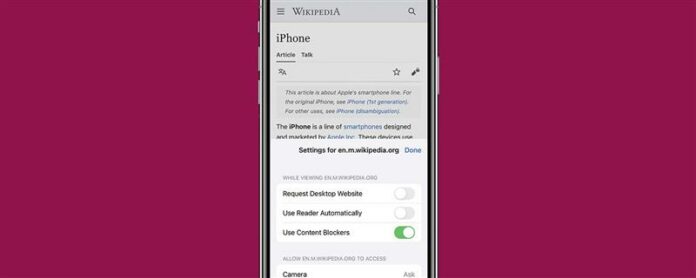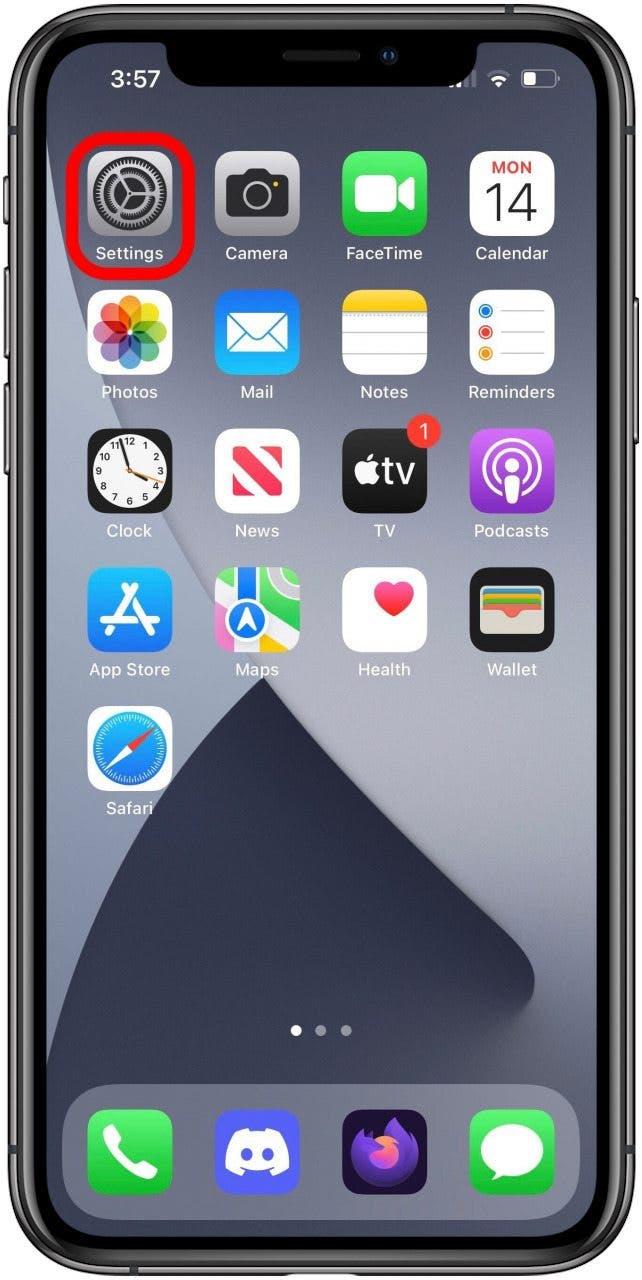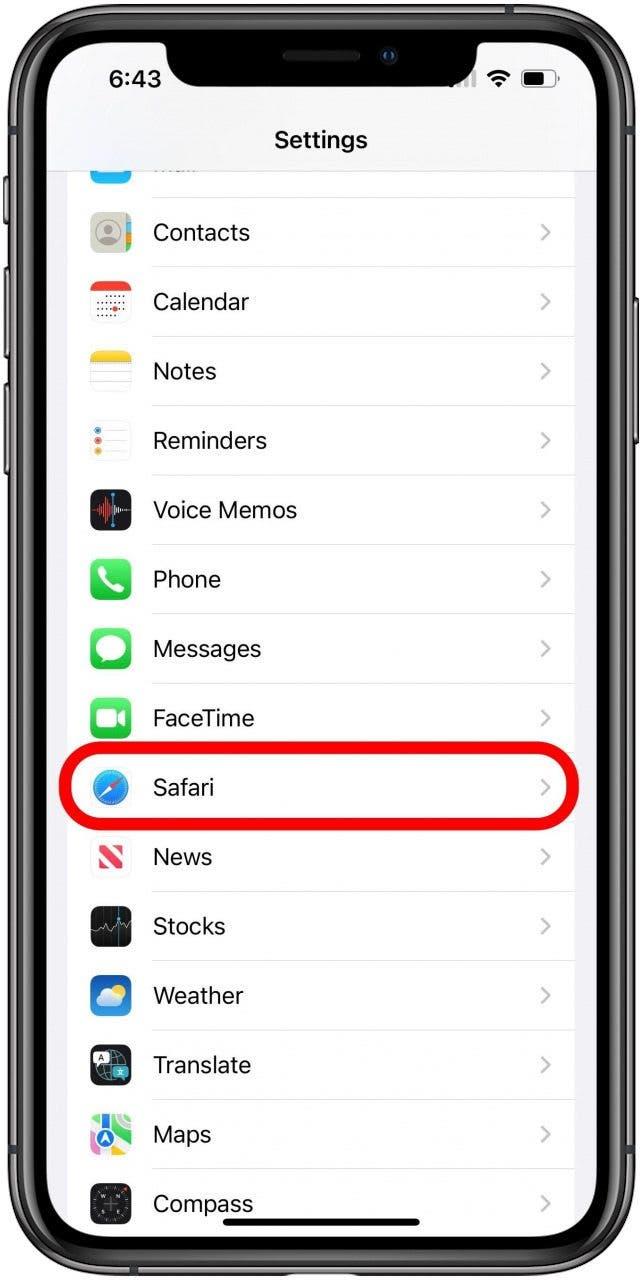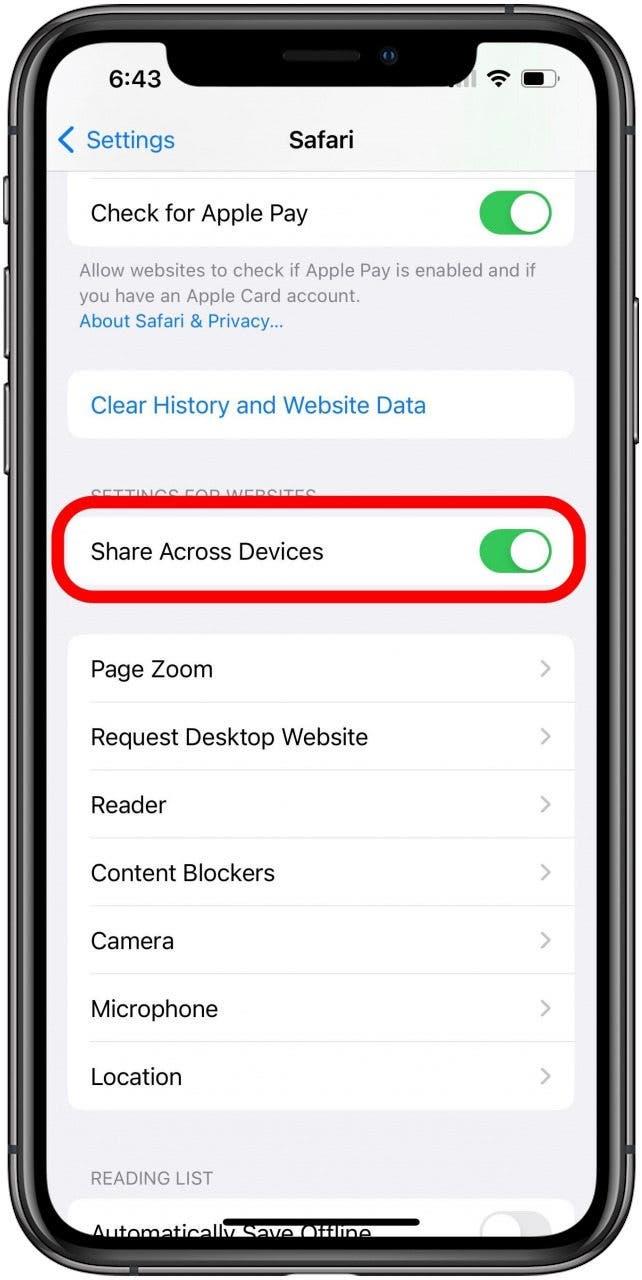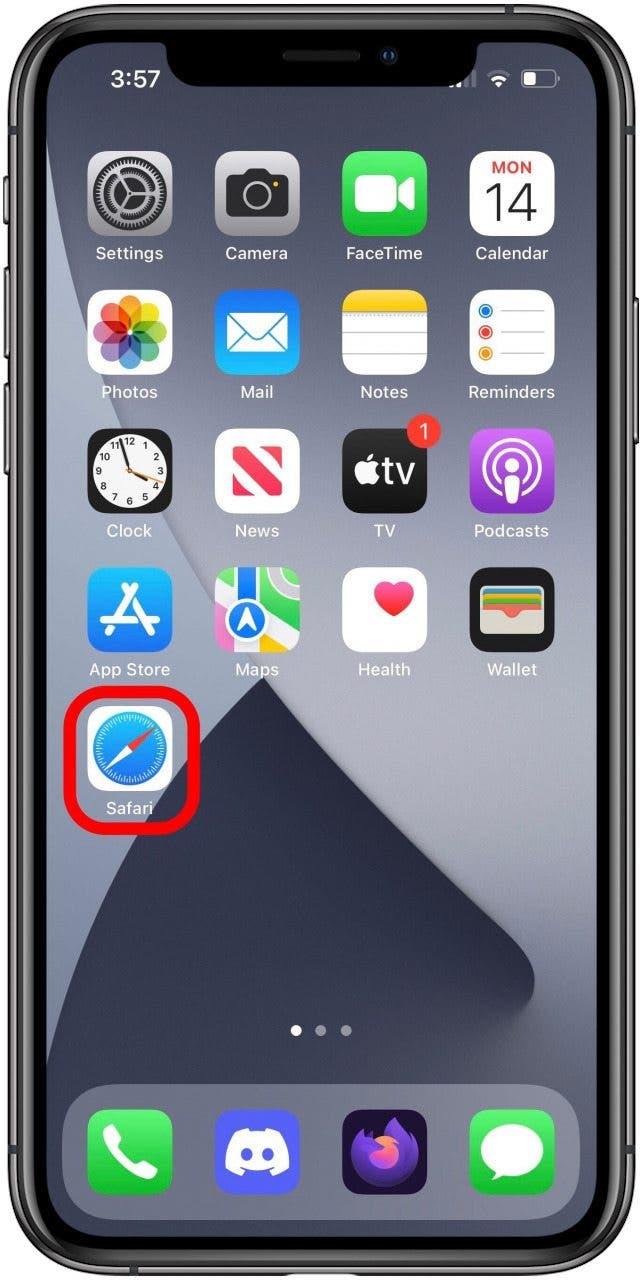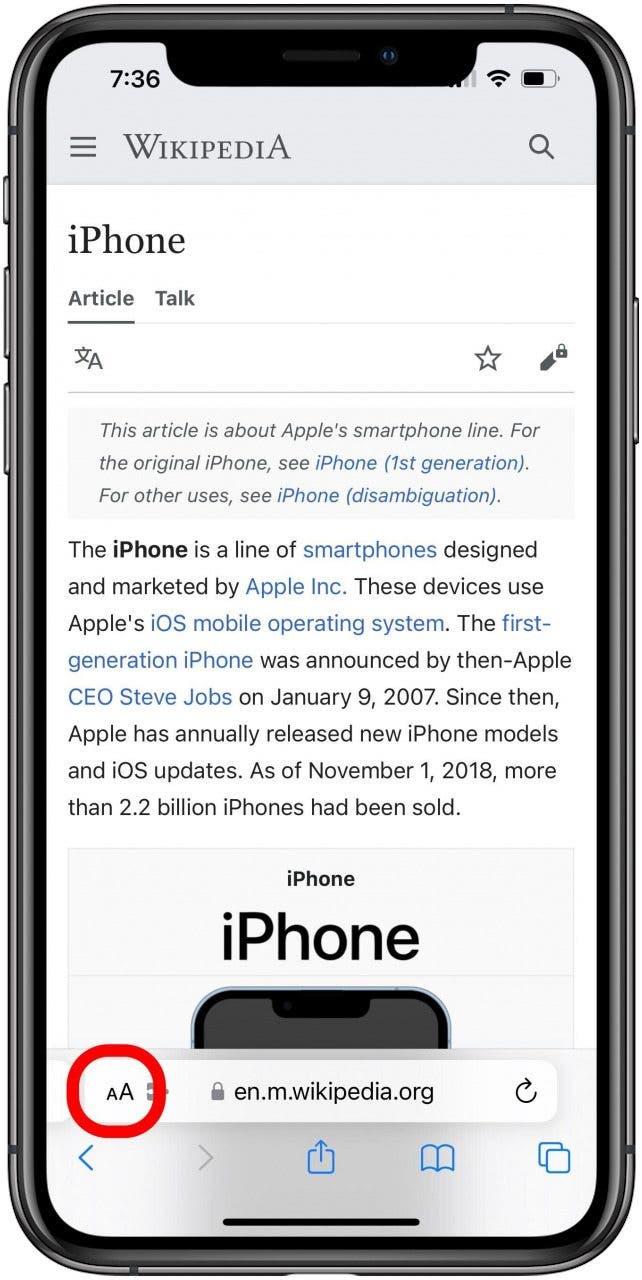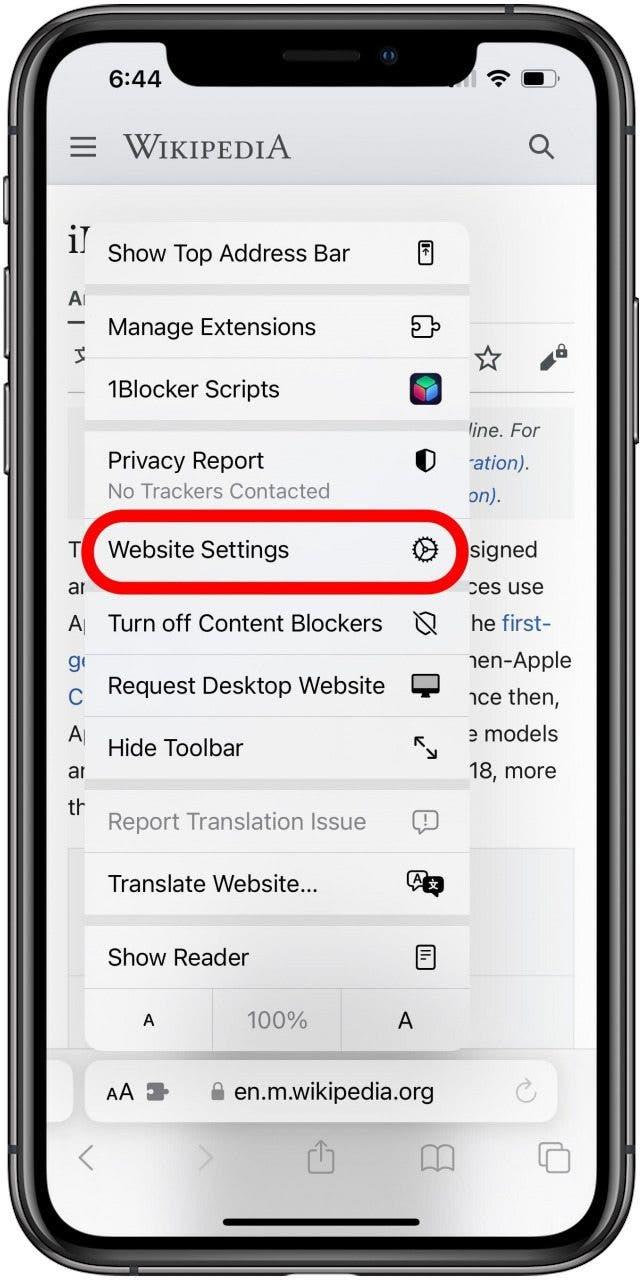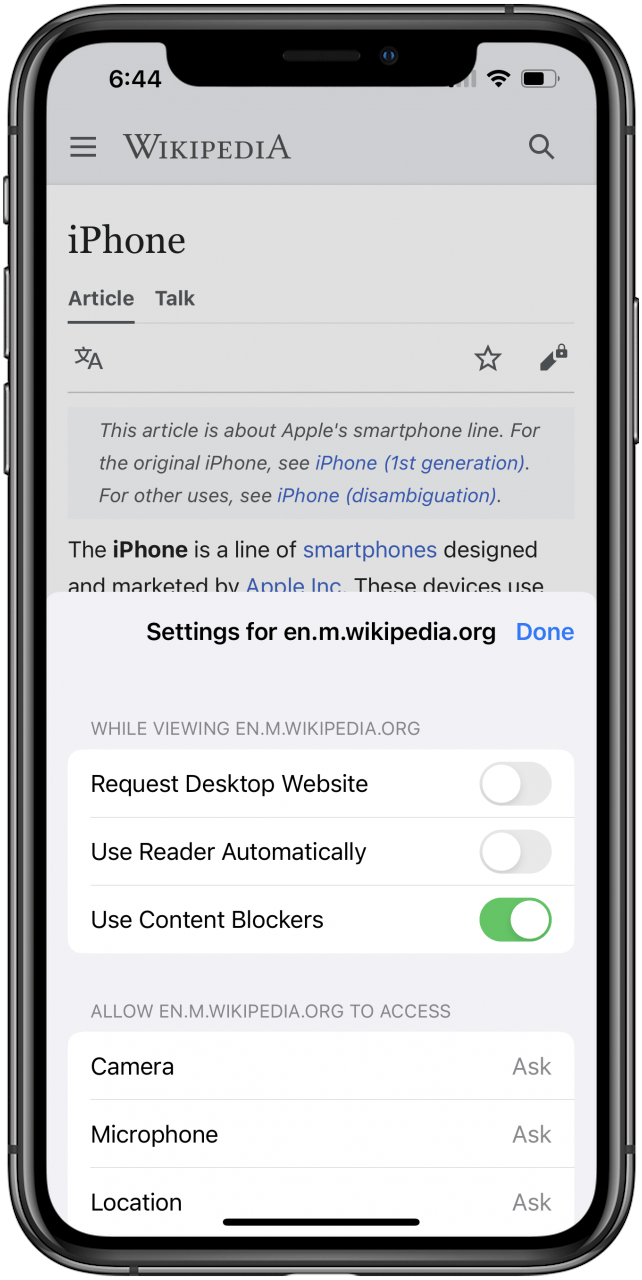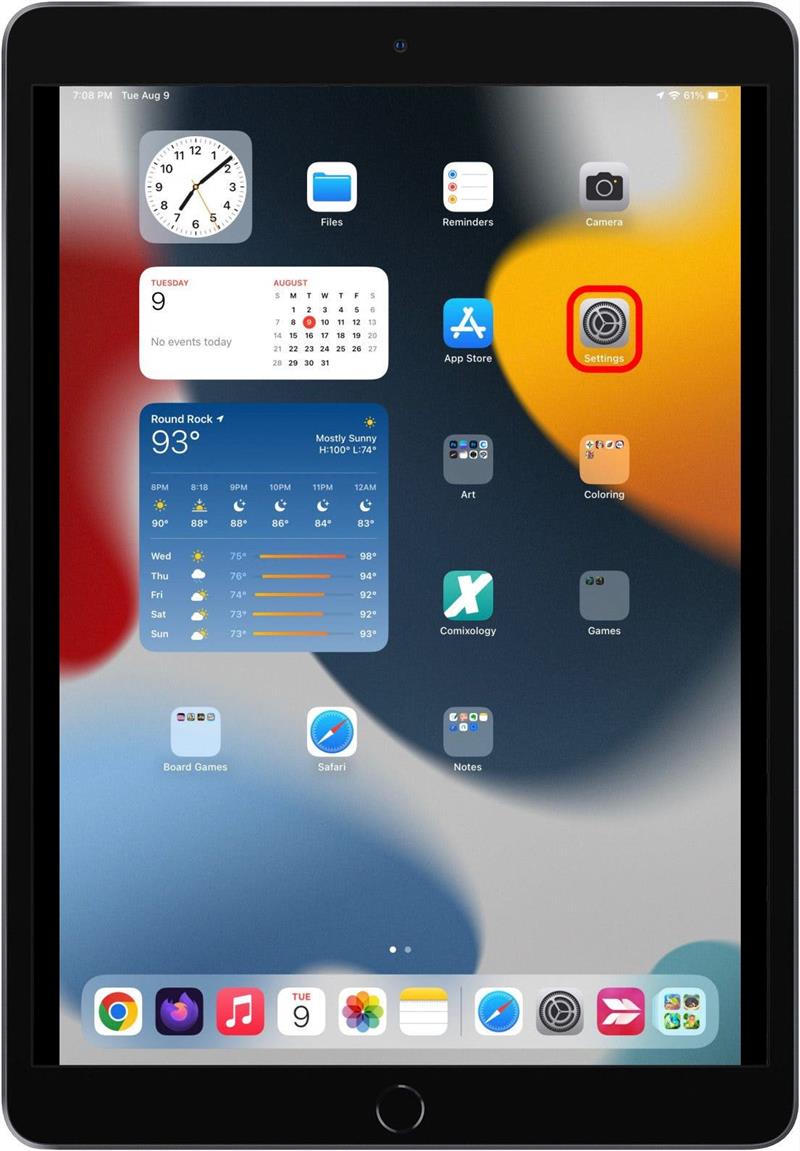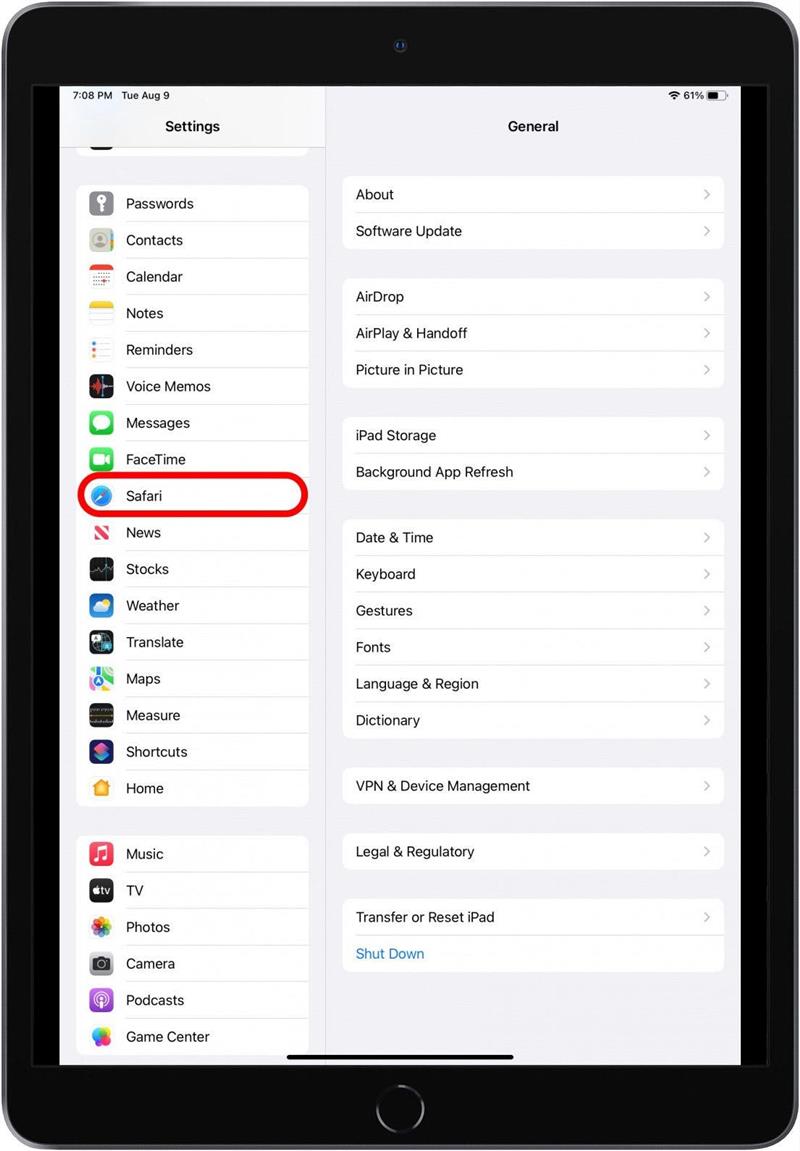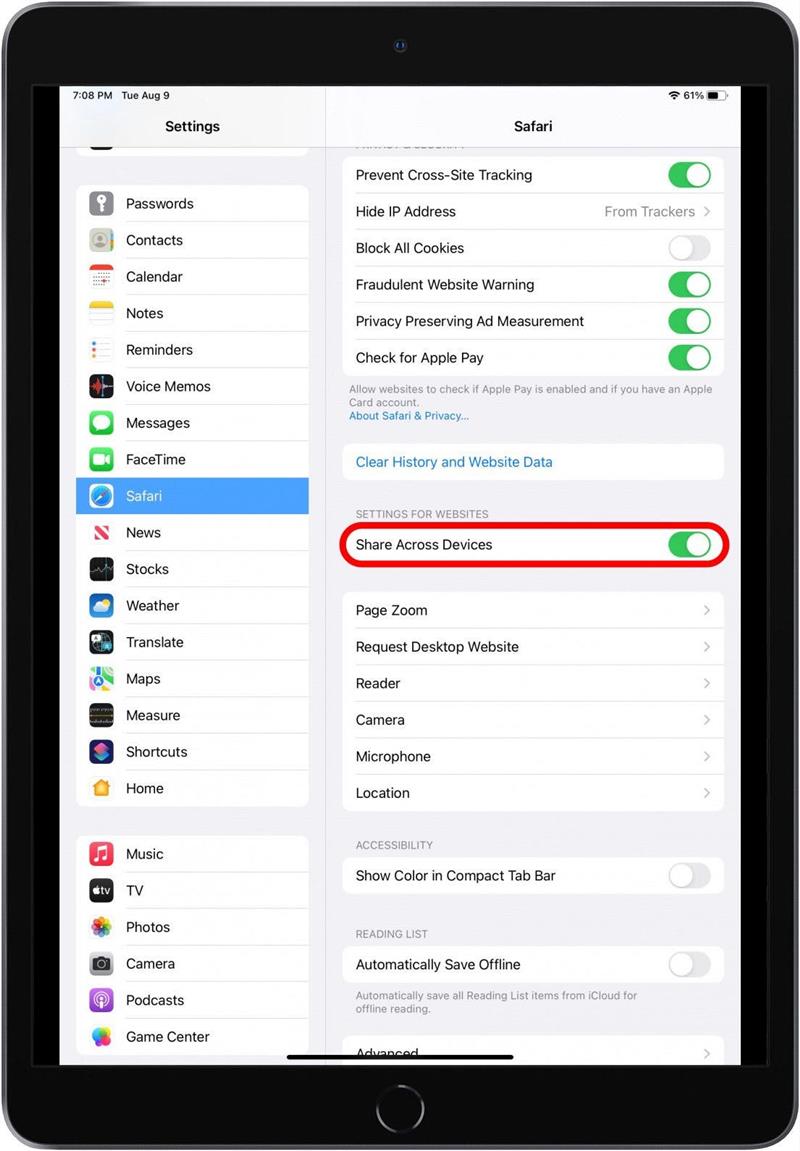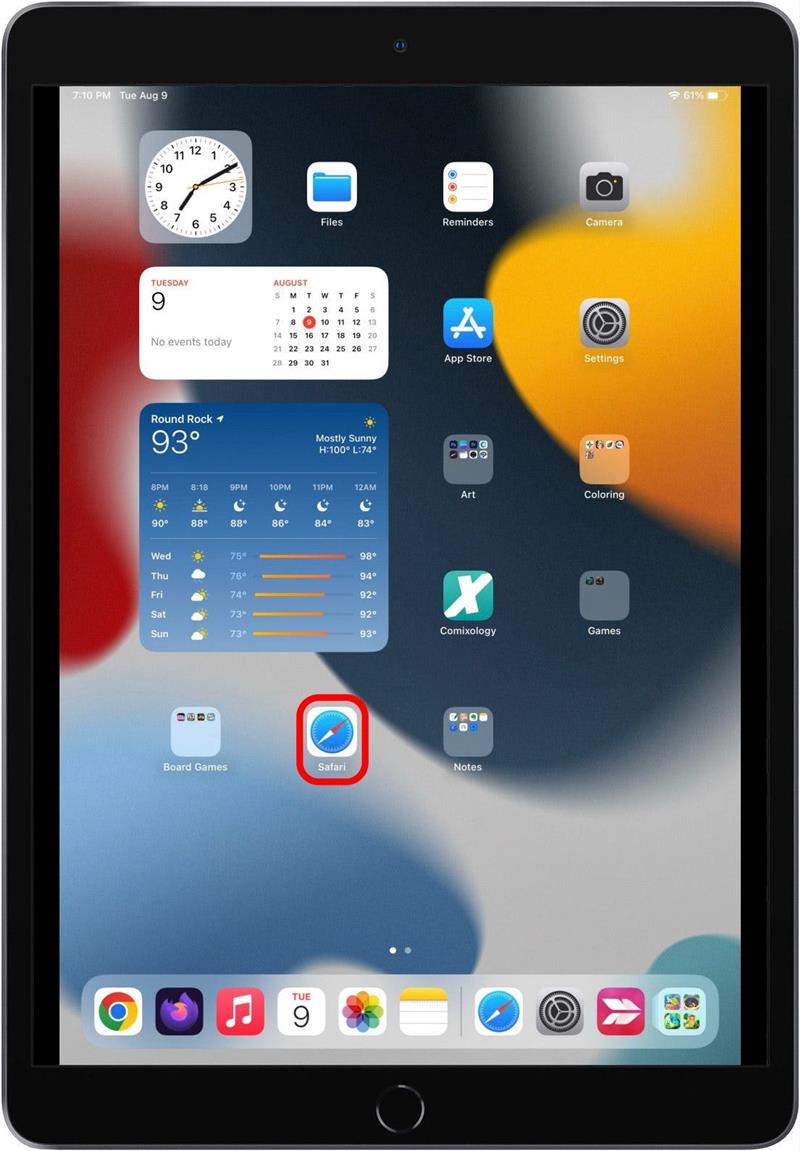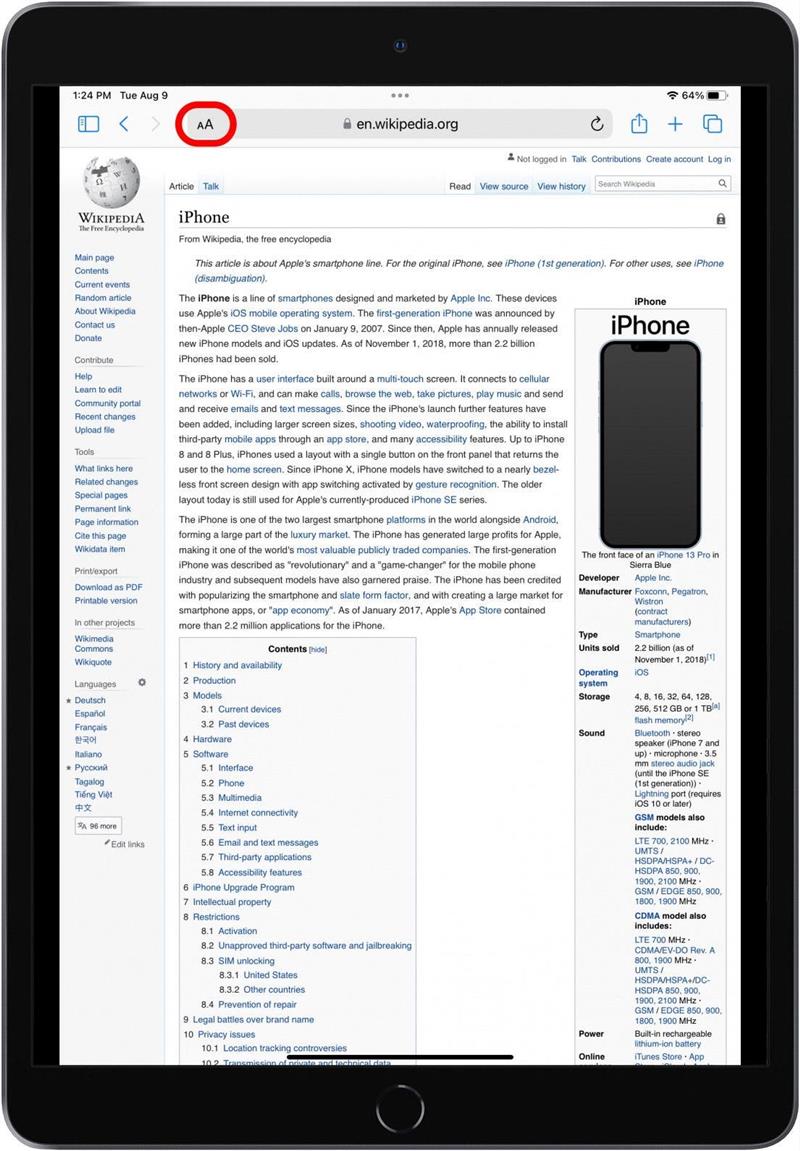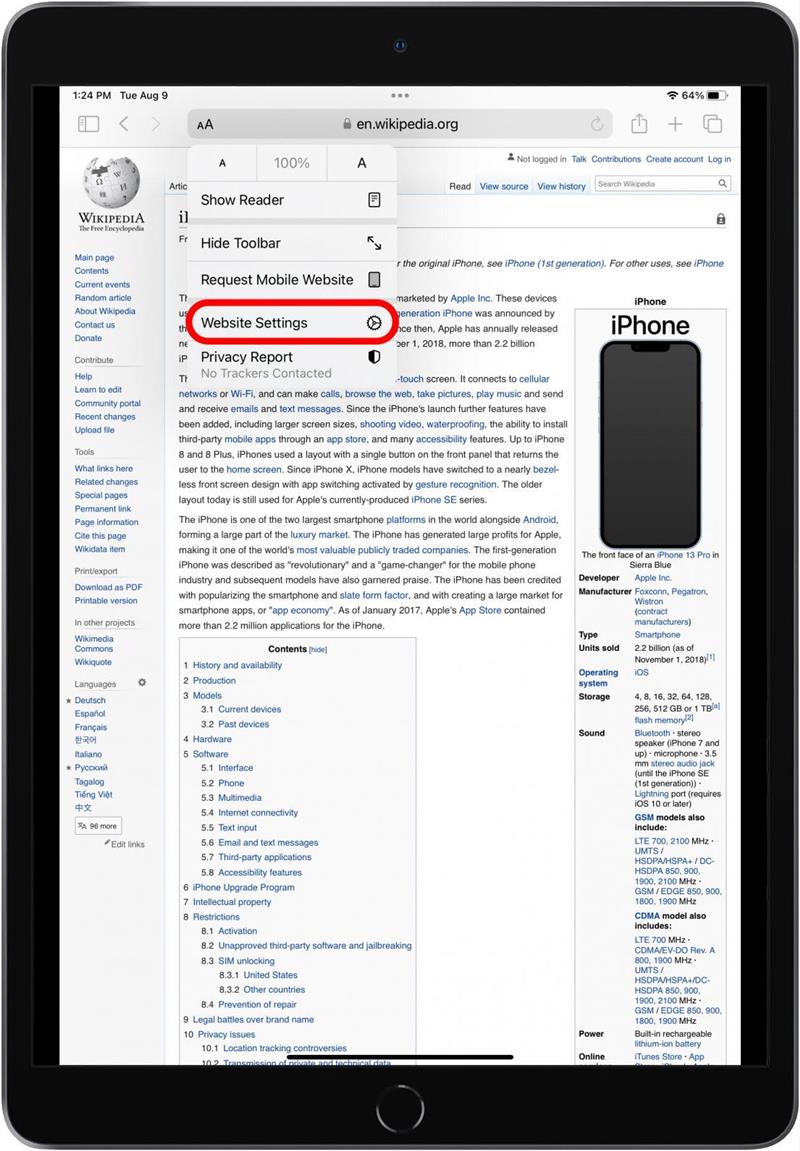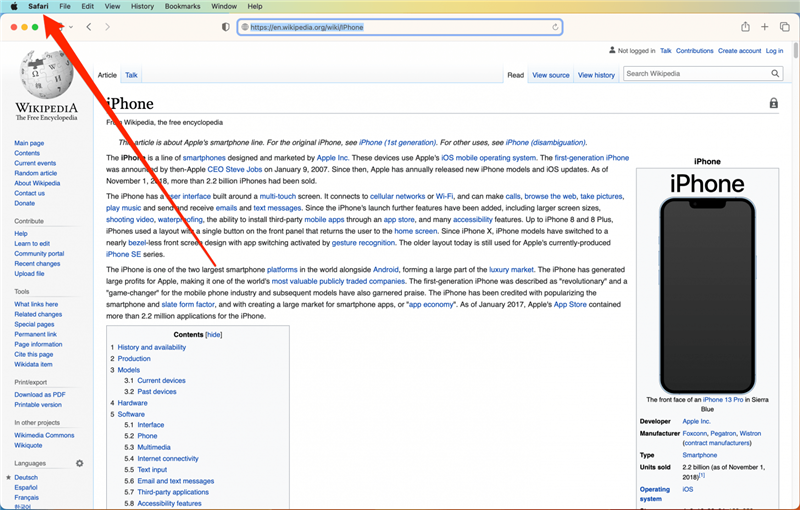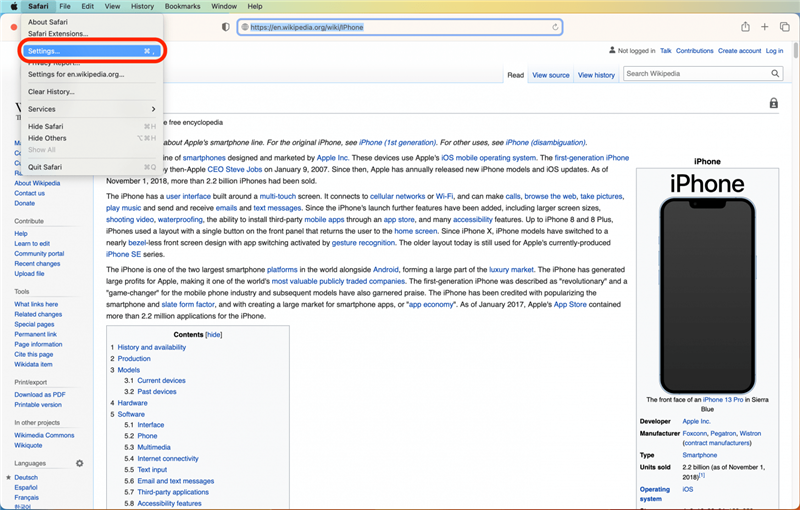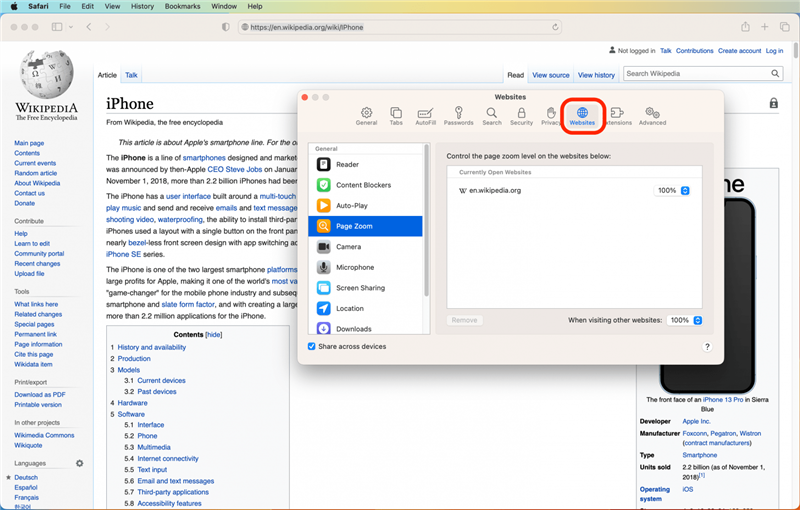En nyttig nye safari -funktioner i iOS 16, iPados 16 og MacOS Ventura (kommer i efteråret og tilgængelig som beta -software nu) er evnen til at få browseren til at huske dine indstillinger for specifikke websteder, selv når du åbner webstedet på en anden enhed, som længe du er logget ind på det samme Apple ID. Dette inkluderer dine læsertilstandsindstillinger, indholdsblokkere, uanset om du foretrækker at se desktop -webstedet på mobil og mere. Vi viser dig, hvordan du tænder og slukker for synkronisering, og hvor du kan finde disse indstillinger for at justere dem.
Sådan synkroniseres webstedsindstillinger i iOS 16
Inden du synkroniserer dine tilpassede safariindstillinger, skal du have nogle tilpassede webstedsindstillinger allerede aktiveret. Tjek Vores guide til tilpasning af individuelle websteder i safari At lære at lære at lære at , og sørg for at tilmelde dig Vores gratis tip af dagens nyhedsbrev for mere information om ny iPhone -funktioner.
- For at sikre dig, at dine indstillinger deles eller for at deaktivere funktionen, skal du starte med at åbne -indstillingerne app .

- Tap derefter safari .

- Rul ned og under indstillinger for websteder , find deling på tværs af enheder skift. Tryk på den for at slukke for funktionen eller på. Hvis skiften er grøn, er synkronisering aktiveret.

- For at vælge indstillinger til specifikke websteder skal du åbne safari og derefter navigere til det websted, du ønsker at konfigurere. I dette eksempel besluttede jeg at bruge Wikipedia.

- På det websted, du ønsker at konfigurere, skal du trykke på AA -ikonet ved siden af adresselinjen.

- I menuen skal du trykke på webstedsindstillinger .

- I denne menu er der et par skifter, du kan indstille, såsom at bruge læser automatisk, samt indstille webstedets adgang til din mikrofon, kamera eller placering. Med andelen på tværs af enheder, der skifter i Safari -indstillinger, vil disse alle blive husket automatisk, hvis du besøger dette websted på en anden enhed, så længe du bruger det samme Apple ID.

Sådan synkroniseres webstedsindstillinger i iPados 16
- Denne funktion fungerer stort set den samme på iPad, som den gør på iPhone, så start med at åbne indstillings -appen .

- Find indstillingen safari i menuen til venstre, og tryk på den for at åbne indstillingslisten til højre.

- Rul ned til højre for at finde afsnittet for websteder og del på tværs af enheder skift. Tryk på den for at slukke for funktionen eller på. Hvis skiften er grøn, er synkronisering aktiveret.

- For at indstille dine webstedsindstillinger skal du åbne safari og navigere til det websted, du vil konfigurere. I dette eksempel bruger jeg Wikipedia.

- Når du er på webstedet, skal du trykke på AA -ikonet ved siden af adresselinjen.

- I menuen, der åbnes, skal du trykke på webstedsindstillinger.

- I menuen Indstillinger kan du finde skift for at kontrollere, om læsertilstand automatisk bruges, eller om desktopversionen af webstedet altid anmodes om, samt indstillinger for at kontrollere webstedets evne til at få adgang til dit kamera, mikrofon eller placering.

Sådan justeres Synced Synced -webstedsindstillinger i MacOS Ventura
- På Mac findes både indstillingen til at dele på tværs af enheder og de enkelte webstedsindstillinger i den samme menu i Safari. Så efter at have åbnet browseren og navigeret til det websted, du vil justere indstillinger til (i mit eksempel brugte jeg Wikipedia), klik derefter på safari -menuen .

- I Safari -menuen skal du klikke på indstillinger for indstillinger .

- Vinduet Indstillinger åbnes sandsynligvis på fanen websteder, , men hvis det ikke gør det, skal du klikke på det. I det nederste venstre hjørne er der et afkrydsningsfelt mærket del på tværs af enheder . Sørg for, at dette er kontrolleret, hvis du vil have, at dine webstedsindstillinger skal synkronisere med din iPhone og andre enheder eller ukontrolleres, hvis du ikke gør det. Dette vindue har også alle webstedsindstillinger i det. I venstre kolonne er forskellige kategorier såsom side zoom, læser og downloads. Klik på en af disse for at se indstillingerne, du kan justere i højre del af vinduet.

Det er det, nu ved du, hvordan du aktiverer eller slukker for synkronisering af webstedsindstillinger på tværs af dine enheder i Safari 16, og nogle grundlæggende på de forskellige indstillinger, du kan tilpasse til specifikke websteder.